
Përmbajtje:
- Hapi 1: Hapi 1: Mbledhja e Komponentëve
- Hapi 2: Hapi 2: Skemat
- Hapi 3: Hapi 3: Konfigurimi i Raspberry Pi
- Hapi 4: Hapi 4: Lidhja e Raspberry Pi
- Hapi 5: Hapi 5: Ndryshoni cilësimet me Raspi-config
- Hapi 6: Hapi 6: Ndryshoni cilësimet në /boot/config.txt
- Hapi 7: Hapi 7: Shtoni Përdoruesin në Grupet e Djathta
- Hapi 8: Hapi 8: Baza e të dhënave
- Hapi 9: Hapi 9: Kodi Python
- Hapi 10: Hapi 10: Autorun kodin Python
- Hapi 11: Hapi 11: Kodi Arduino
- Hapi 12: Hapi 12: Serveri i uebit
- Hapi 13: Hapi 13: Ndërtimi i jashtëm
- Autor John Day [email protected].
- Public 2024-01-30 12:19.
- E modifikuara e fundit 2025-01-23 15:10.

Përshëndetje, emri im është Alexandra Christiaens dhe studioj Teknologji Media dhe komunikimi në Howest në Kortrijk, Belgjikë.
Si detyrë shkollore, na kërkohej të bënim një pajisje IoT. Ne u inkurajuam të bënim diçka që do të bënte një ndryshim në jetën tonë ose në jetën e njerëzve që njohim. E kisha mjaft të vështirë të gjeja një projekt dhe kur u përpoqa të kërkoja një projekt të përshtatshëm, shpesh mendoja: "Jam shumë i lodhur për këtë." Kështu përfundimisht kuptova se ky mund të ishte projekti im: Unë do të bëja një orë alarmi të zgjuar që do të më ndihmonte të zgjohesha në mëngjes dhe të më ndihmonte të shkoja në shtrat në kohë në mbrëmje. Meqenëse kërkesat për këtë detyrë diktuan që ne duhet të përdorim një Raspberry Pi për të ekzekutuar gjithçka, vendosa ta quaj pajisjen time "Sleepi" si lojë fjalësh.
Nëse dëshironi të bëni këtë pajisje vetë dhe të merrni një rutinë të mirë gjumi si unë, atëherë shikoni këtë udhëzues të dobishëm që kam shkruar më poshtë. Nëse doni të dini më shumë për mua dhe projekte të tjera që kam bërë ose do të bëj, shikoni portofolin tim.
Hapi 1: Hapi 1: Mbledhja e Komponentëve



Pra, së pari, së pari, le të sigurohemi që kemi gjithçka që na nevojitet para se të fillojmë ndërtimin. Kam bërë një listë të përbërësve më të rëndësishëm. Nën të mund të gjeni një pdf me informacion më të detajuar mbi përbërësit.
- 1 x Raspberry Pi 3 modeli B
- 1 x (bosh) kartë microSD dhe përshtatës (kam një kartë 16 GB, por 8 GB është e mjaftueshme)
- Furnizimi me energji 1 x 5V për Raspberry Pi
- 1 x kabllo ethernet
- 2 bateri x 9V
- kapëse baterie 2 x 9V
- 1 x bord zgjerimi GPIO 40 pin dhe kabllo ylberi
- 2 x BB830 Solderless Plug-in Breadbord
- 1 x Arduino Uno
- 1 x 0.56 inç segment 4*7 segment
- 1x sensor i temperaturës DS18B20
- 1 x sensor ndriçimi TSL2561
- 1 x 1602A ekran LCD
- 1 konvertues niveli
- 1 x regjistrues ndërrimi SN74HC595N
- 1 x Kodifikues rrotullues
- 1 x potenciometër
- 1 x LED RGB me fuqi
- 1 x altoparlant
- 4 x 337B Transistorë
- 1 x diodë
- 1 x buton
- 3 x xl4005 31 shofer LED
- 7 x rezistorë (2 x 10k Ohm, 4 x 1k Ohm, 1 x 470 Ohm)
- Kabllo të ndryshëm me tel kërcyes (meshkuj për meshkuj dhe meshkuj për femra)
Opsionale:
- 1 x panel druri multiplex (kam përdorur një me matjet e mëposhtme i cili ishte më se i mjaftueshëm: 860mm x 860mm x 5mm)
- Mjete të ndryshme për përpunimin e drurit
- Bojë akrilike në një ngjyrë që ju pëlqen
Hapi 2: Hapi 2: Skemat
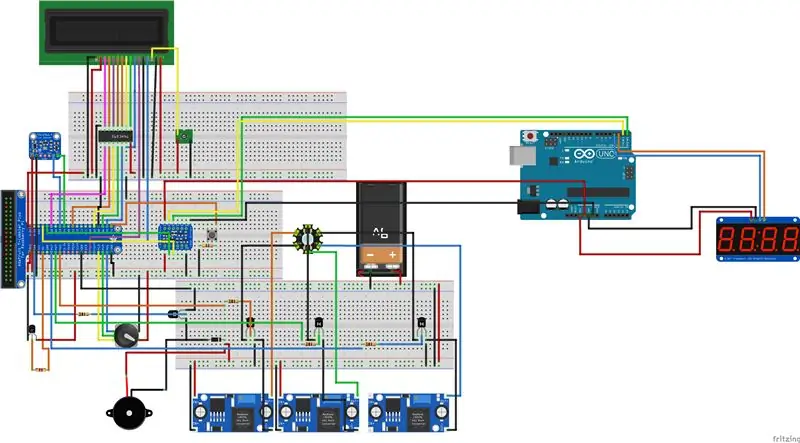
Pas mbledhjes së të gjithë përbërësve, unë mund të filloja të lidh gjithçka. Së pari bëra një skemë Fritzing për t'u siguruar që nuk do të skuqja asnjë përbërës duke i lidhur gabimisht. Pas disa reagimeve nga mësuesit e mi, bëra disa korrigjime të cilat rezultuan në diagramin e mëposhtëm skematik dhe diagramin e instalimeve elektrike:
Shumica e kunjave GPIO janë të këmbyeshëm, kështu që ju mund të ndërroni disa prej tyre nëse dëshironi. Mos harroni të ndryshoni numrat e pin në kod në përputhje me rrethanat.
Sidoqoftë, disa elementë duhet të lidhen me kunja të caktuar. Sigurohuni që sensori i ndriçimit është i lidhur përkatësisht me GPIO 23 (SDA) dhe GPIO 24 (SCL). Unë do të shpjegoj pse kjo është e rëndësishme në hapin 5.
Hapi 3: Hapi 3: Konfigurimi i Raspberry Pi
Tani është koha për të vendosur Pi -në tonë:
1. Vendoseni kartën tuaj microSD brenda përshtatësit dhe futeni atë në kompjuterin tuaj.
Nëse karta juaj microSD nuk është e zbrazët, atëherë formatojeni së pari me metodën tuaj të preferuar.
2. Instaloni programin Raspbian OS nga uebfaqja e Raspberry pi.
Shkarkoni skedarin ZIP dhe nxirreni atë në vendin e dëshiruar.
3. Shkarkoni menaxherin e diskut Win32.
Klikoni në ikonën e dosjes për të zgjedhur imazhin Zgjidhni microSD tuaj në "Device" Klikoni në "Shkruaj"
Kur imazhi është shkruar në kartën tuaj MicroSD, mund ta hapni në Windows Explorer.
Hapni skedarin "cmdline.txt" Në fund të skedarit, shtoni rreshtin e mëposhtëm të tekstit: ip = 169.254.10.1 Sigurohuni që gjithçka është në të njëjtën linjë. Ruani skedarin.
Tani nxirrni kartën MicroSD nga kompjuteri juaj. Sigurohuni që fuqia e Pi tuaj është e fikur dhe futeni kartën në Raspberry Pi tuaj.
Lidhni një kabllo ethernet me Pi tuaj dhe kompjuterin tuaj.
Aplikoni energji në Pi tuaj me një përshtatës të energjisë 5, 2V.
Hapi 4: Hapi 4: Lidhja e Raspberry Pi
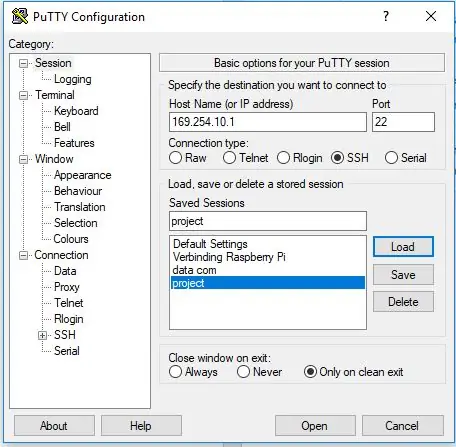
Te lidhesh
Pi me kompjuterin tonë, ne do të përdorim Putty.
1. Instaloni Putty dhe hapeni atë.
2. Plotësoni adresën IP dhe portin siç tregohet në figurë dhe klikoni ‘hapur’.
3. Hyni me standardet e mëposhtme:
a Emri i përdoruesit: pi
b Fjalëkalimi: mjedër
4. Për të konfiguruar WiFi:
a Sudo nano /etc/wpa_supllicant/wpa_supllicant.conf
b Në fund të skedarit, shtoni këto rreshta:
i Rrjeti = {
ii ssid = "Plotësoni emrin e rrjetit tuaj pa tel"
iii psk = "Plotësoni fjalëkalimin e rrjetit tuaj pa tel"
iv }
c Mbyllni skedarin dhe ruajeni
5. Futni komandën e mëposhtme për të kuptuar adresën IP të Pi tuaj: ifconfig wlan0
6. Tani mund ta përdorni këtë adresë IP në Putty për të bërë një lidhje pa tel (shiko më sipër).
Hapi 5: Hapi 5: Ndryshoni cilësimet me Raspi-config
Tani duhet të sigurohemi që Pi mund të komunikojë me të gjithë përbërësit tanë.
Ne do të ndryshojmë disa cilësime në raspi-config
Hapni raspi-config me komandën:
sudo raspi-config
2. Përzgjidhni 4 Opsione Lokalizimi.
3. Zgjidhni I2 Change Timezone.
4. Ndryshoni zonën kohore në zonën tuaj lokale lokale dhe përfundoni për t'u kthyer në raspi-config.
5. Përzgjidhni 5 Opsionet e Ndërfaqes.
6. Zgjidhni P5 I2C.
7. Aktivizoni komunikimin I2C.
8. Përzgjidhni 5 Opsionet e Ndërfaqes
9. Zgjidhni P6 Serial
10. Çaktivizo shell login.
11. Aktivizoni komunikimin serik
Hapi 6: Hapi 6: Ndryshoni cilësimet në /boot/config.txt
Tani duhet të rikonfigurojmë disa gjëra në skedarin /boot/config.txt
1. Hyni në skedar:
sudo nano /boot/config.txt
2. Në fund duhet të shihni:
aktivizo_uart = 1
Kjo ndodh sepse ne aktivizuam portin serik më herët.
3. Shtoni dy rreshtat e mëposhtëm:
dtoverlay = pi3-miniuart-bt
dtoverlay = i2c-gpio, autobus = 3
Raspberry Pi 3 ka 2 porte serike: një portë serike harduerike dhe një portë serike softuerike. Me komandën e parë ne caktojmë portën serike të softuerit në funksionin Bluetooth dhe caktojmë portën serike të harduerit në kunjat Rx dhe Tx të cilat do t'i përdorim për të komunikuar me Arduino.
Linja e dytë aktivizon një autobus softuerik I²C në Pi. Kjo ndodh sepse autobusi I²C i pajisjeve ndonjëherë jep gabime kur sensori i lidhur me këtë autobus I²C përdor shtrirjen e orës. Autobusi I²C i softuerit do të jetë automatikisht aktiv në GPIO 23 (SDA) dhe GPIO 4 (SCL), prandaj ishte kaq e rëndësishme lidhja e saktë e sensorit të shkëlqimit që përdor I²C për të dërguar të dhëna.
Hapi 7: Hapi 7: Shtoni Përdoruesin në Grupet e Djathta
Së fundi shtoni përdoruesin në disa grupe:
1. Kontrolloni se në cilat grupe i përket përdoruesi juaj aktual:
grupon emrin tuaj të përdoruesit
2. Që të funksionojnë të gjitha funksionet, përdoruesi duhet t'i përkasë grupeve të mëposhtme:
adm dialout sudo input netdev gpio i2c spi ·
Nëse është e nevojshme, shtoni përdoruesin në grupet e duhura:
sudo adduser emri i grupit your_username
Hapi 8: Hapi 8: Baza e të dhënave
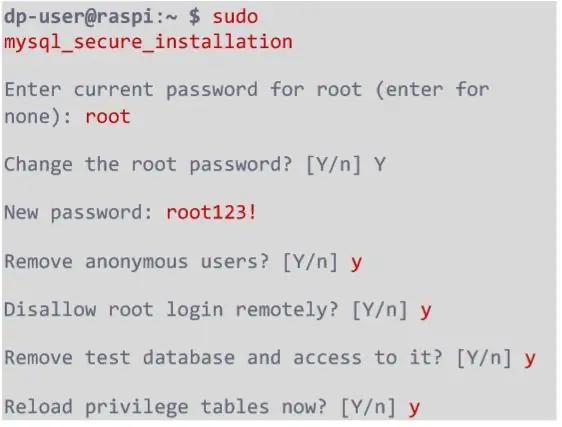
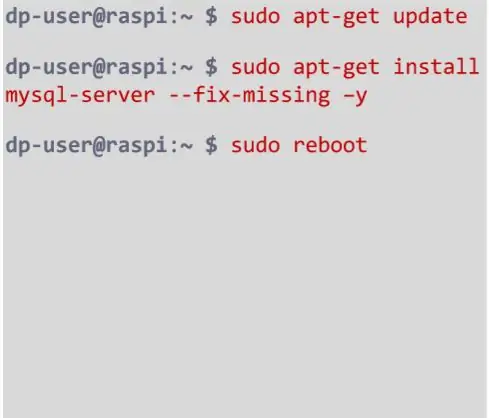
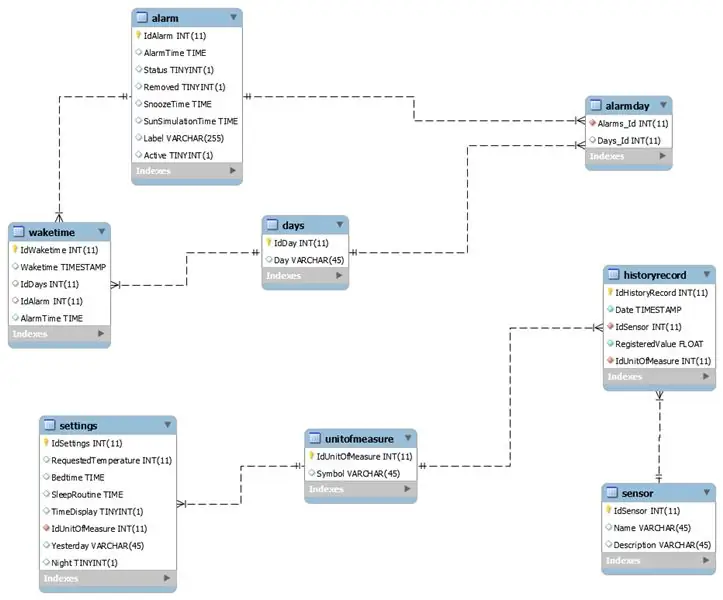
Për të qenë në gjendje të ruaj kohët e ndryshme të alarmit të përcaktuara nga përdoruesi dhe vlerat e ndryshme të sensorëve, më duhej të krijoja një bazë të dhënash. Ju mund të shihni skemën e bazës së të dhënave më lart.
Për të shtuar bazën e të dhënave në Raspberry Pi, bëni hapat e mëposhtëm:
1. Bëni një lidhje përmes Stuko
2. Përditësoni MySQL
përditësim sudo apt-get
sudo apt-get install mysql-server --fix-missing -y
rindez sudo
3. Siguroni MariaDB
sudo mysql_secore_installation
4. Hyni në MariaDB
sudo mysql -u rrënjë
5. Baza e të dhënave aktualisht nuk ka përdorues. Ne e përdorim këtë kod për të krijuar një përdorues, thjesht duhet të plotësoni përdoruesin dhe fjalëkalimin:
DH GRNI T ALL GJITHA PRIVILEGJET E P ONRDORUAR *. * P ‘R 'mbushur_in_y_ Your_chosen_username'@'%'
IDENTIFIKUAR NGA 'mbush_në_të_zgjidhurin tënd të zgjedhur' ME OPSION GRANT;
PRIVILEGJET E PARASHIKUAR; EXIT;
6. Shkarkoni bazën e të dhënave nga Github.
7. Instaloni tavolinën e punës.
8. Bëni një lidhje në tryezën e punës me pi tuaj dhe ekzekutoni skedarin.
Hapi 9: Hapi 9: Kodi Python
1. Shkarkoni dhe ruani Pythonfiles nga Github.
2. Shkarkoni dhe hapni Pycharm.
3. Bëni një përkthyes dhe konfigurim vendosjeje të përshtatshëm për Raspberry Pi tuaj.
4. Ndryshoni skedarin mainCode1.py në Pycharm dhe ndryshoni numrat e pin dhe cilësimet e bazës së të dhënave në cilësimet tuaja personale nga hapat e mëparshëm.
Hapi 10: Hapi 10: Autorun kodin Python
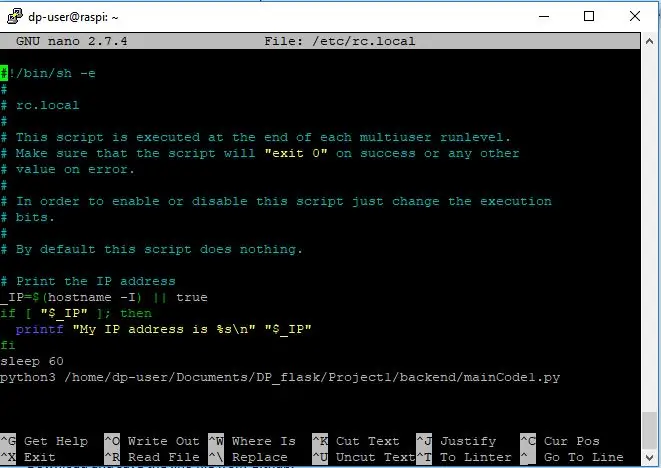
1. Bëni një lidhje Stuko me Pi tuaj.
2. Hapni skedarin /etc/rc.local:
sudo nano /etj/rc.local
3. Para daljes, shtoni rreshtat e mëposhtëm:
fle 60
python3 /path_from_root_to_your_pythonfile/name_of_your_pythonfile.py
Hapi 11: Hapi 11: Kodi Arduino
1. Shkarkoni dhe ruani skedarin.ino nga Github.
2. Lidheni Arduino -n tuaj me laptopin tuaj përmes USB.
3. Shkëputni kabllot Rx dhe Tx që lidhin Arduino me Raspberry Pi.
4. Hapni skedarin dhe ngarkojeni atë në Arduino.
5. Shkëputeni Arduino nga laptopi dhe rilidhni kabllot Rx dhe Tx në mënyrë korrekte.
6. Jepini Fuqi Arduinos. Ekrani i segmentit 4*7 tani duhet të tregojë 12:34
Hapi 12: Hapi 12: Serveri i uebit
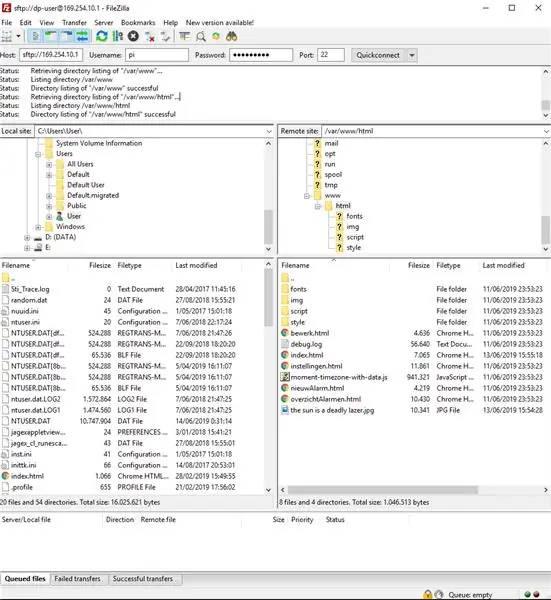
1. Instaloni apache:
sudo apt install apache2 -y
2. Bëhuni pronar nga drejtoria/var/www/html:
sudo chown pi/var/www/html
3. Shkoni te drejtoria:
cd/var/www/html
4. Kontrolloni nëse jeni pronar në vend të rrënjës:
ls -al
5. Shkarkoni dhe hapni Filezilla
6. Bëni një lidhje me pi -në tuaj siç tregohet në figurë. (ose përdorni 169.254.10.1 dhe një kabllo ethernet ose lidheni përmes wi-fi)
a Shkoni te drejtoria/var/www/html
b Fshini faqen e paracaktuar të index.html
c Zhvendosni të gjithë skedarët e përparme në këtë drejtori
Hapi 13: Hapi 13: Ndërtimi i jashtëm
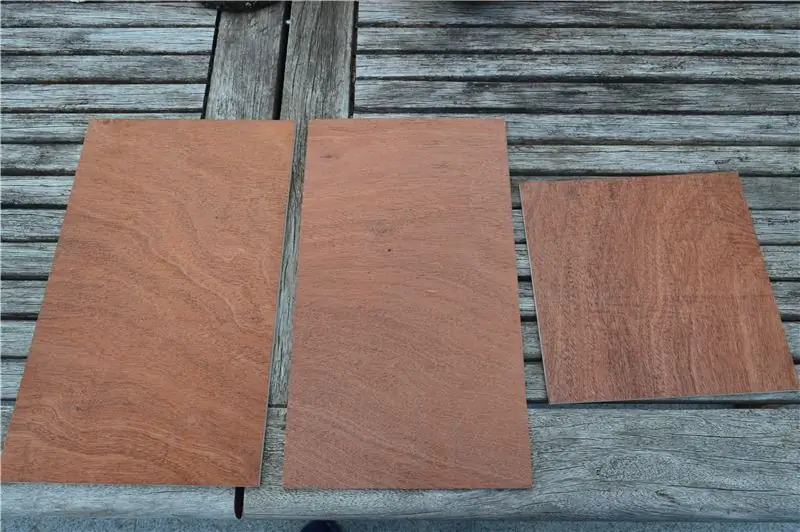


Ju mund të bëni pjesën e jashtme të orës me zile sipas dëshirës tuaj! Kam bërë një kuti për alarmin tim me një panel druri shumëfishtë me një gjerësi prej 5 mm. Dëshironi të bëni diçka të ngjashme, këto janë hapat për kutinë në fjalë:
1. Vizatoni format e mëposhtme në panelin multiplex:
Anët: 2 x katror (180 mm x 180 mm)
Sipër dhe poshtë: 2 x drejtkëndësh (180 mm x 300 mm)
Përpara dhe mbrapa: 2 x drejtkëndësh (170 mm x 300 mm)
2. Panë dhe rërë çdo formë katror dhe drejtkëndësh
3. Merrni pak dru rezervë dhe bëni dërrasa të vogla me lartësi 20 mm dhe gjerësi 20 mm.
4. Vidhosni dërrasat e vogla në pjesën e brendshme (poshtë, para dhe mbrapa) të multipleksit siç shihet në fotografi.
5. Vendosni se ku doni të bëni vrimat e duhura për ekranin LCD, ekranin e segmentit 4*7, altoparlantin, sensorin e ndriçimit, LED RGB, koduesin rrotullues dhe butonin.
6. Matni çdo komponent që dëshironi të shfaqni nga jashtë dhe vizatoni forma me madhësi të përshtatshme në multiplex.
7. Pritini pjesët e nevojshme.
8. Bashkangjitni disa mentesha në pjesën e jashtme të kutisë, duke lidhur pjesën e sipërme dhe të pasme.
9. Bashkangjitni një magnet në pjesën e përparme dhe një pllakë të vogël metalike në pjesën e brendshme të pjesës së sipërme.
10. Vidhosni ose ngjitni gjithçka ku dëshironi.
11. Mblidhni kutinë duke vidhosur të gjitha pjesët e jashtme së bashku (përveç pjesës së sipërme).
Ju mund të kaloni 3 dhe 4 nëse përdorni vida më të vogla (kam përdorur vida 12 mm). Përdorimi i vidhave më të vogla zvogëlon paksa qëndrueshmërinë e kutisë.
Recommended:
Ora inteligjente e alarmit duke përdorur Magicbit (Arduino): 10 hapa

Ora inteligjente e alarmit duke përdorur Magicbit (Arduino): Ky mësim tregon se si të bëni një orë alarmi të zgjuar duke përdorur ekranin OLED në bordin e Magicbit dev pa përdorur ndonjë modul RTC
Ora me alarm e ngritur e zgjuar Drita e zgjuar: 8 hapa (me fotografi)

Ora me Alarm të Upcycled Light Light: Në këtë projekt unë nxjerr në qarkullim një orë alarmi të thyer plotësisht të erës. Faqja e orës zëvendësohet me 12 LED, të ndriçuara nga një shirit LED rreth buzës së orës. 12 LED tregojnë kohën dhe shiriti LED është programuar të veprojë si një alarm, duke u kthyer
Ora inteligjente e alarmit: një orë alarmi e zgjuar e bërë me mjedër Pi: 10 hapa (me fotografi)

Smart Alarm Clock: një Smart Alarm Clock i bërë me Raspberry Pi: A keni kërkuar ndonjëherë një orë të zgjuar? Nëse është kështu, kjo është zgjidhja për ju! Bëra Smart Alarm Clock, kjo është një orë që mund të ndryshoni kohën e alarmit sipas faqes së internetit. Kur të bjerë alarmi, do të ketë një zhurmë (zile) dhe 2 drita do të
Muzikë e zgjuar në dhomën e gjumit dhe banjës me mjedër Pi - Integrimi i shumë dhomave, alarmit, kontrollit të butonave dhe automatizimit të shtëpisë: 7 hapa

Muzikë e zgjuar në dhomë gjumi dhe banjë me mjedër Pi - Integrimi i Multiroom, Alarm, Kontrollit të Butonit dhe Automatizimit të Shtëpisë: Sot ne duam t'ju japim dy shembuj se si mund të përdorni Raspberry Pi me softuerin tonë Max2Play për automatizimin e shtëpisë: në banjo dhe dhomë gjumi Me Të dy projektet janë të ngjashëm në atë që muzika me besnikëri të lartë nga burime të ndryshme mund të transmetohet përmes
Ora e zgjuar e alarmit: 5 hapa

Ora inteligjente e alarmit: Ideja pas këtij projekti është që të keni një orë alarmi minimale por informative në mëngjes. Ne nuk kemi nevojë për të gjitha informacionet që marrim në telefonat tanë së pari, por shumë prej nesh duan të dinë një ose dy gjëra. Për shembull, është mirë të dini nëse
